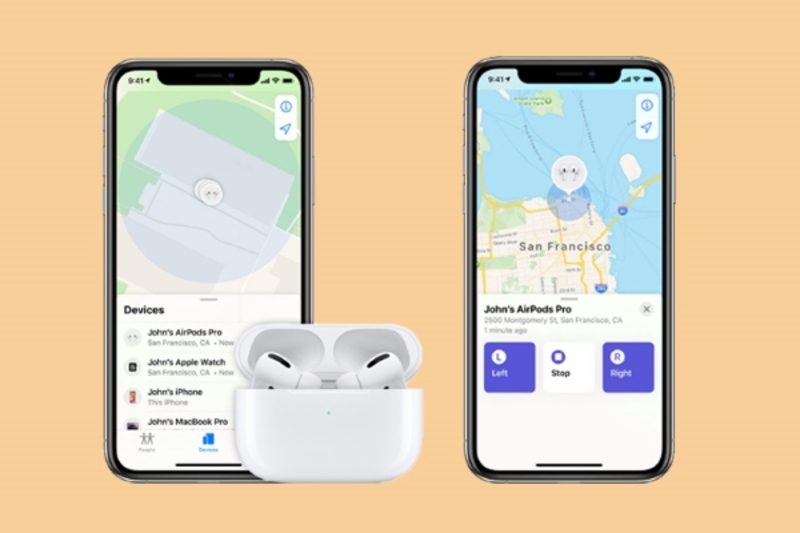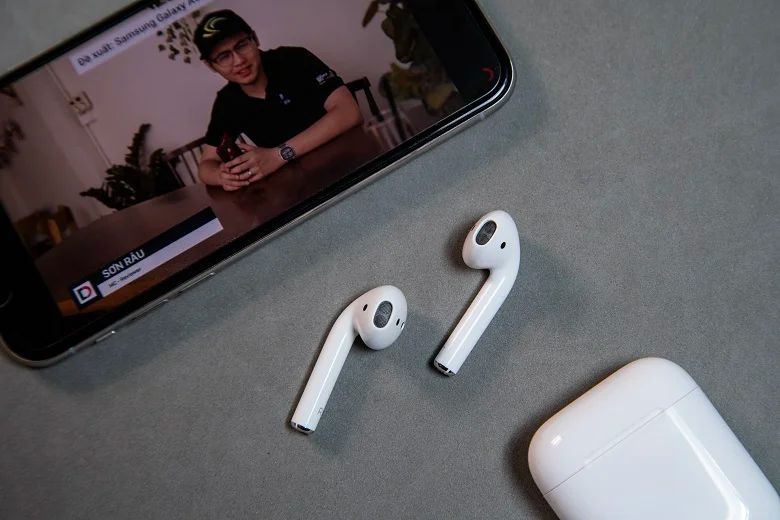Cách khắc phục tình trạng đèn AirPods nhấp nháy màu cam liên tục
Tại sao đèn AirPods nhấp nháy màu cam? Đó có phải là dấu hiệu cho thấy AirPods của bạn đang gặp vấn đề? Đừng quá lo lắng, Trùm Airpod sẽ giúp bạn giải quyết vấn đề này. Hãy cùng tìm hiểu nguyên nhân và cách khắc phục hiệu quả để AirPods luôn hoạt động tốt nhất.

1. Tại sao đèn AirPods nhấp nháy màu cam liên tục?
Để hiểu rõ hơn về tình trạng AirPods nhấp nháy màu cam, hãy quan sát kỹ đèn báo trên hộp sạc AirPods. Tùy thuộc vào phiên bản, đèn báo có thể nằm ở vị trí khác nhau và hiển thị các màu sắc đa dạng. Mỗi màu sắc và cách nhấp nháy đều mang một ý nghĩa riêng biệt:
- Đèn màu trắng: AirPods đang ở chế độ ghép nối Bluetooth, sẵn sàng kết nối.
- Đèn màu xanh: Pin AirPods đã được sạc đầy.
- Không sáng đèn: AirPods không hoạt động hoặc pin đã cạn kiệt.
- Đèn màu cam (có AirPods bên trong): AirPods đang được sạc bên trong hộp sạc.
- Đèn màu cam (không có AirPods bên trong): Hộp sạc không đủ năng lượng để sạc đầy AirPods.
- Đèn màu cam (khi được kết nối với nguồn điện): AirPods và hộp sạc đang được sạc đồng thời.
Vậy tại sao đèn AirPods nhấp nháy màu cam liên tục? Đèn AirPod nhấp nháy màu cam là dấu hiệu cho thấy AirPods của bạn đang gặp khó khăn trong việc kết nối với thiết bị. Hãy cùng tìm cách khắc phục ngay nhé!

2. Khắc phục tình trạng AirPods nhấp nháy màu cam
Khi AirPods của bạn nhấp nháy đèn màu cam, điều đó thường báo hiệu một vấn đề về kết nối hoặc sạc pin. Dưới đây là một số cách khắc phục phổ biến mà bạn có thể thử:
2.1 Khởi động lại AirPods và thiết bị:
- Đóng nắp lại và đợi khoảng 30 giây.
- Lấy AirPods ra và kết nối lại với thiết bị của bạn.
- Tắt và bật lại điện thoại, máy tính bảng hoặc máy tính của bạn.
2.2 Kiểm tra kết nối Bluetooth:
- Trong cài đặt Bluetooth của thiết bị, tìm AirPods và chọn “Quên thiết bị”.
- Mở hộp sạc AirPods và kết nối lại với thiết bị như lần đầu.
- Đảm bảo không có thiết bị nào khác đang cố kết nối với AirPods của bạn.
2.3 Sạc đầy AirPods và hộp sạc:
- Đảm bảo cả AirPods và hộp sạc đều được sạc đầy.
- Sử dụng cáp sạc chính hãng của Apple để đảm bảo quá trình sạc diễn ra ổn định.

2.4 Vệ sinh AirPods và hộp sạc:
- Sử dụng một miếng vải mềm và khô để làm sạch các tiếp điểm sạc trên AirPods và hộp sạc.
- Bụi bẩn có thể gây cản trở quá trình sạc và kết nối.
2.5 Cập nhật phần mềm:
Đảm bảo hệ điều hành trên thiết bị của bạn và phần mềm AirPods đã được cập nhật lên phiên bản mới nhất.
Lưu ý:
- Nhiệt độ quá cao hoặc quá thấp có thể ảnh hưởng đến kết nối Bluetooth.
- Trong một số trường hợp, lỗi phần cứng có thể là nguyên nhân gây ra vấn đề.
3. Kết luận
Nếu sau khi thử tất cả các cách trên mà AirPods nhấp nháy màu cam liên tục, hãy mang đến trung tâm bảo hành ủy quyền của Apple hoặc một cửa hàng sửa chữa uy tín để được kiểm tra và sửa chữa chuyên nghiệp. Đội ngũ kỹ thuật viên sẽ giúp bạn xác định chính xác nguyên nhân và đưa ra giải pháp phù hợp nhất. Hãy nhớ bảo quản AirPods đúng cách để đảm bảo chúng luôn hoạt động tốt.
Trùm Airpod là cửa hàng chuyên sửa tai nghe Airpods, cung cấp Airpods cũ, hộp sạc và tai Airpods lẻ uy tín tại Hà Nội. Với đội ngũ kỹ thuật viên giàu kinh nghiệm và tận tâm, cùng với nguồn linh kiện chính hãng. Trùm Airpod cam kết mang đến cho quý khách hàng dịch vụ sửa chữa Airpods và sản phẩm chất lượng cao, giá cả hợp lý và chế độ bảo hành chu đáo.